《大话数据结构》第一章知识
本文共 1313 字,大约阅读时间需要 4 分钟。
数据结构入门:
还是那句经典的名言:
程序设计=数据结构+算法
数据结构的定义和概念,我们先上一张思维导图(我画的真的不好看。。。。)
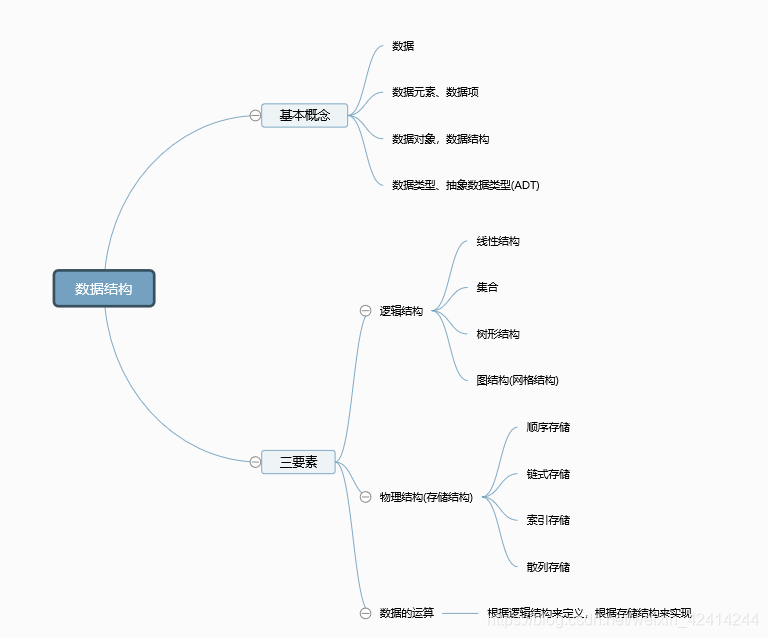 首先介绍数据结构的基本概念和起源。 1、数据结构的概念:是相互之间存在一种或多种特定关系的的数据元素的集合。
首先介绍数据结构的基本概念和起源。 1、数据结构的概念:是相互之间存在一种或多种特定关系的的数据元素的集合。 2、数据结构的起源:数据结构是一门研究非数值计算的程序设计问题中的操作对象,以及他们之间关系和操作等相关问题的学科。
数据
数据:是描述客观事物的符号,是计算机可以操作的对象,是能被计算机识别,并输入给计算机处理的符号集合。不仅包含整型,实型的数值类型,还包括字符及声音,图像、视频等非数值类型。
数据,其实就是符号,并且这些符号必须具有两个前提:
1、可以输入到计算机中。 2、能够被计算机程序处理。数据元素
数据元素:是组成数据的,有一定意义的基本单位,在计算机中通常作为整体处理,也被称为记录。
人类数据的数据元素是人,猪类数据的数据元素是猪。数据项
数据项:一个数据元素可以有若干个数据项组成。
比如我定一张机票,机场的位置,飞机的起飞时间,登机口就是机票的数据项。数据项是数据不可分割的最小单位。
数据对象
数据对象:是性质相同的数据元素的集合,是数据的子集。
什么是性质相同,是指数据元素具有相同数量和类型的数据项,比如,机票都有机场位置,飞机起飞时间,登机口等相同的数据项。数据结构
是相互之间存在一种或多种特定关系的的数据元素的集合。
为了编写一个“好”程序,必须分析待处理对象的特性及各处理对象之间存在的关系。
数据类型
数据类型:是指一组性质相同的值的集合及定义在此集合上的一些操作的总称。
按取值不同,数据类型可以分为两类:
原子类型:是不可以再分解的基本类型,包括整型,实型,字符型等。 结构类型:由若干类型组合而成,是可以在分解的。例如,整型数组是有若干个整型数据组成的。抽象数据类型
抽象数据类型(Abstract Data Type,ADT):是指一个数学模型及定义在改模型上的一组操作。
抽象数据类型体现了程序设计中间问题的分解,抽象和信息隐藏的特性。抽象数据类型的标准格式:
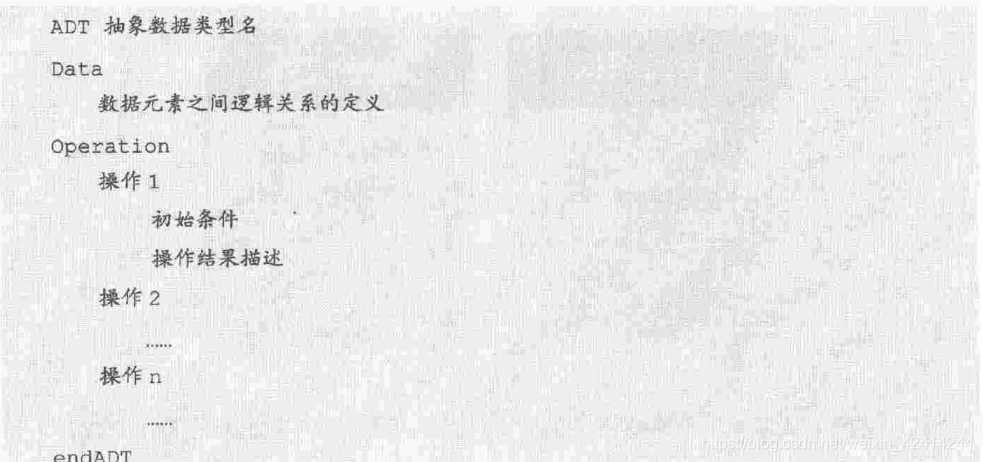
逻辑结构
逻辑结构:是指数据对象中数据元素之间的相互关系
1、集合结构
集合结构:集合结构中的数据元素除了桶属于一个集合外,它们之间没有其他关系。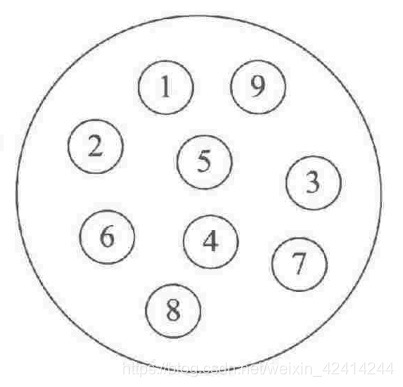
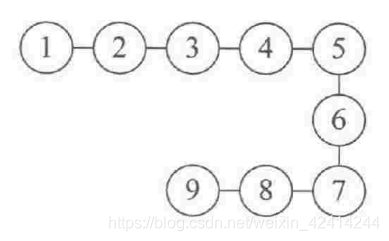
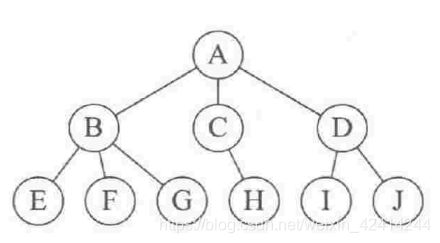 4、图形结构 图形结构:图形结构的数据结构是多对多的关系。
4、图形结构 图形结构:图形结构的数据结构是多对多的关系。 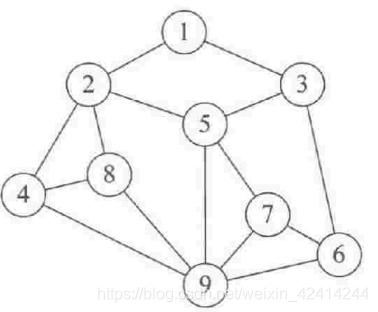 我们在用示意图表示数据的逻辑结构时候,要注意两点: 1、将每个数据元素看做一个节点,用圆圈表示。 2、元素之间的逻辑关系用结点之间的连线表示,如果这个关系式有方向的,那么用带箭头的连线表示。
我们在用示意图表示数据的逻辑结构时候,要注意两点: 1、将每个数据元素看做一个节点,用圆圈表示。 2、元素之间的逻辑关系用结点之间的连线表示,如果这个关系式有方向的,那么用带箭头的连线表示。 物理结构(存储结构)
物理结构:是指数据的逻辑结构在计算机中的存储结构。
1、顺序结构
顺序存储结构:是把数据元素存放在地址连续的存储单元里面,其数据之间的逻辑关系和物理关系式是一致的。数组就是这种结构。
2、链式结构:
链式存储结构:是把数据元素存放在任意单元里,这组存储单元可以是连续的,也可以是不连续的。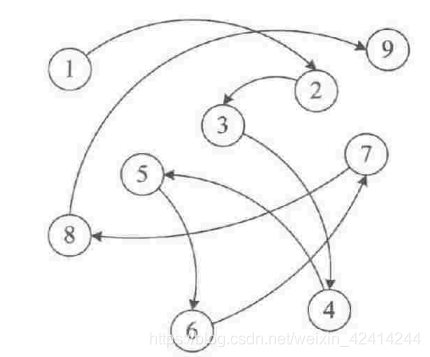
总结:
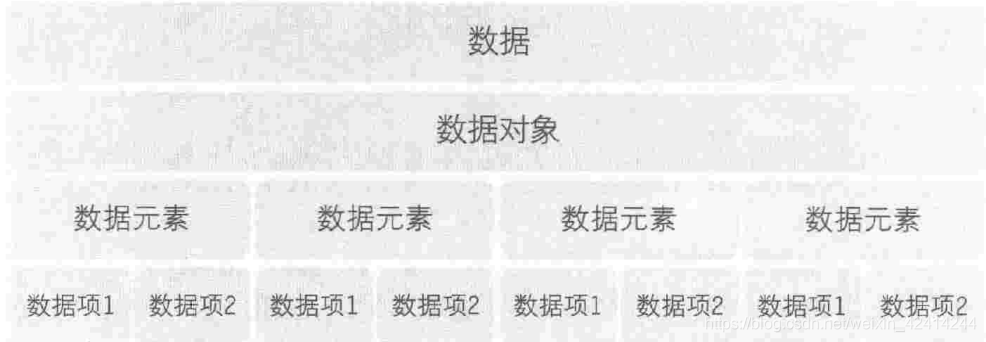
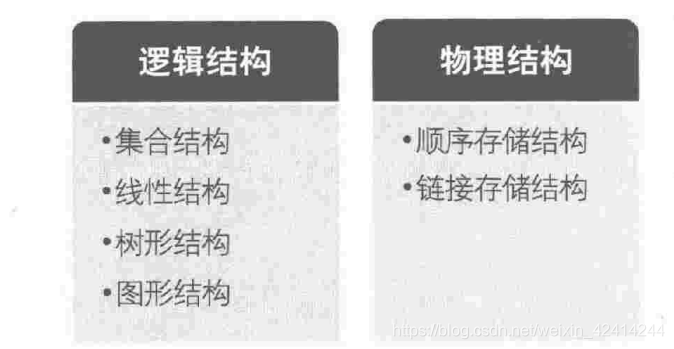
转载地址:http://qdxp.baihongyu.com/
你可能感兴趣的文章
nginx 后端获取真实ip
查看>>
Nginx 多端口配置和访问异常问题的排查与优化
查看>>
Nginx 如何代理转发传递真实 ip 地址?
查看>>
Nginx 学习总结(16)—— 动静分离、压缩、缓存、黑白名单、性能等内容温习
查看>>
Nginx 学习总结(17)—— 8 个免费开源 Nginx 管理系统,轻松管理 Nginx 站点配置
查看>>
Nginx 学习(一):Nginx 下载和启动
查看>>
nginx 常用指令配置总结
查看>>
Nginx 常用配置清单
查看>>
nginx 常用配置记录
查看>>
nginx 开启ssl模块 [emerg] the “ssl“ parameter requires ngx_http_ssl_module in /usr/local/nginx
查看>>
Nginx 我们必须知道的那些事
查看>>
Nginx 源码完全注释(11)ngx_spinlock
查看>>
Nginx 的 proxy_pass 使用简介
查看>>
Nginx 的配置文件中的 keepalive 介绍
查看>>
Nginx 结合 consul 实现动态负载均衡
查看>>
Nginx 负载均衡与权重配置解析
查看>>
Nginx 负载均衡详解
查看>>
nginx 配置 单页面应用的解决方案
查看>>
nginx 配置https(一)—— 自签名证书
查看>>
nginx 配置~~~本身就是一个静态资源的服务器
查看>>